
एडोब लाइटरूम ग्राफिक संपादक पेशेवर स्तर पर सबसे लोकप्रिय डिजिटल फोटो प्रोसेसिंग टूल्स में से एक है। तदनुसार, यहां कार्य भी एक बड़ी राशि मौजूद हैं। यदि आप गर्म कुंजी का उपयोग करते हैं तो उन सभी को प्रबंधित करें। डेवलपर कंपनी ने वर्कफ़्लो को काफी सरल बनाने के विभिन्न प्रकार के संयोजनों को जोड़कर इसका एक अलग ध्यान दिया। आइए अधिक विस्तार से सबसे लोकप्रिय और अक्सर उपयोग किए जाने वाले संयोजनों पर विचार करें।
एडोब लाइटरूम के लिए हॉट कीज़
सभी संयोजनों को विभिन्न श्रेणियों में विभाजित किया जा सकता है, उदाहरण के लिए, कुछ संपादन तत्वों का चयन करने के लिए उपयोग किए जाते हैं, अन्य विंडोज़ को नियंत्रित करते हैं। इसलिए, हमने कई वर्गों के लिए जिम्मेदार ठहराया, जहां संयोजनों को समूहों में रखा गया था। सबसे पहले हम आपको सलाह देते हैं कि वे अपने लिए उपयुक्त चुन सकें, अपने अध्ययन और आवेदन शुरू करें।पैनलों के साथ काम करना
एडोब लाइटरूम वर्क पर्यावरण में कई पैनल होते हैं जिन पर मुख्य तत्व और व्यक्तिगत सेटिंग्स स्थित होती हैं। हमेशा उपयोगकर्ता को इन आंखों के सामने प्रदर्शित होने के लिए इन सभी शिलालेखों और टाइल्स की आवश्यकता होती है। क्या आवश्यकता के कारण अस्थायी रूप से उनमें से कुछ को हटा दिया जाता है। बेशक, सेटिंग्स के माध्यम से इसे लागू करना संभव है, लेकिन यह बहुत आसान है कि यह बस गर्म कुंजी पर क्लिक करेगा। नीचे स्क्रीनशॉट पर ध्यान दें। उस पर, संख्याएं सभी पैनलों को इंगित करती हैं। इसके अलावा हम उनमें से प्रत्येक के बारे में बात करेंगे, और यह छवि पूरी तस्वीर को समझने के लिए उपयोगी होगी।

- टैब - साइड पैनलों को छुपाएं या प्रदर्शित करें;
- Shift + Tab वही है, लेकिन यह कामकाजी माहौल में मौजूद सात खिड़कियों से होता है;
- टी - टूलबार छुपा। स्क्रीनशॉट संख्या 4 में दिखाया गया है;
- एफ 5 - सक्रियण या मॉड्यूलर पैनल को बंद करना। छवि संख्या 1 में चिह्नित;
- एफ 6 - सभी आयातित छवियों (3) के साथ पैनल छुपाएं या प्रदर्शित करें;
- एफ 7 / एफ 8 - अलग और बाएं और दाएं विंडो (स्क्रीनशॉट में 2 और 5);
- CTRL + SHIFT + 0 - 5 - बाएं पैनल के बंद होने वाले अनुभाग खोलने;
- CTRL + 0 - 9 सही फलक के लिए समान है।
जैसा कि आप देख सकते हैं, कार्य वातावरण की खिड़कियों को नियंत्रित करने के लिए यहां सभी आदेश एकत्र किए जाते हैं। उनका उपयोग अक्सर नहीं किया जाता है, लेकिन यदि आवश्यक हो तो आपको सही स्थान को तुरंत कॉन्फ़िगर करने में मदद करता है।
दृश्य और विंडो मोड को बदलने के लिए क्रियाएं
जैसा कि आप एडोब लाइटरूम में जानते हैं, विंडोज़ के कई संभावित प्रकार और मोड हैं जो आपको डिजिटल फोटो के साथ आसानी से काम करने की अनुमति देते हैं। आप कार्य वातावरण पर बटन का उपयोग करके इन सभी के बीच स्विच कर सकते हैं, लेकिन आइए इसके लिए आवंटित विशेष हॉटकी का विश्लेषण करें।

- ई - लाइब्रेरी (लाइब्रेरी) में चलता है यदि काम वर्तमान में किसी अन्य मॉड्यूल में हो रहा है;
- जी - मेष डिस्प्ले के साथ लाइब्रेरी को सक्षम करना, यानी, सभी आयातित स्नैपशॉट एक दूसरे के बगल में दिखाए जाएंगे;
- सी - डबल-प्रकार सक्रियण। स्क्रीन को दो भागों में विभाजित किया गया है। बाईं ओर छवि एक्स, और दाहिने वाई में;
- एन - एक व्यापक पैमाने पर फोटो के साथ व्यक्तिगत टाइल्स मैपिंग;
- डी - "विकसित" मॉड्यूल पर स्विचिंग;
- एफ - अतिरिक्त छवियों से स्लाइड शो लॉन्च करें;
- CTRL + SHIFT + F - एक सामान्य विंडो (पूरी स्क्रीन पर या स्केलिंग में) के मोड के बीच स्विचिंग;
- मैं - सभी कार्यक्रम पैनलों पर स्नैपशॉट के बारे में मेटाडेटा प्रदर्शित करता हूं।
हम दृढ़ता से इन चाबियों के अध्ययन शुरू करने की सलाह देते हैं। याद रखें कि वे आसान होंगे, और भविष्य में वे इस ग्राफिक संपादक में काम करते समय मदद करेंगे, विंडोज़ और फॉर्म के मोड के बीच आंदोलन को सरल बनाते हैं।
दूसरी खिड़की के लिए आदेश
चूंकि हमने खिड़कियों और पैनलों के बारे में बात करना शुरू किया, इसलिए आप चारों ओर और दूसरी खिड़की नहीं मिल सकते हैं, जहां पर्याप्त उपयोगी जानकारी प्रदर्शित होती है, जो अक्सर फोटोग्राफी प्रसंस्करण के दौरान शामिल होती है। दूसरी विंडो को "2" बटन दबाकर कहा जा सकता है, जो बाएं पैनल के नीचे स्थित है, लेकिन मानक संयोजन के माध्यम से कार्यों को आसान बनाना आसान है।

- F11 - दूसरी विंडो छुपा या प्रदर्शित करना;
- SHIFT + F11 - दूसरी विंडो के लिए पूर्ण स्क्रीन मोड पर स्विच करें;
- शिफ्ट + जी - जाल के प्रकार को चालू करना;
- शिफ्ट + ई - एक छवि पर स्विच करें;
- CTRL + SHIFT + ENTER - दूसरी विंडो को ठीक करना;
- शिफ्ट + सी - दो चित्रों को प्रदर्शित करने के लिए लंबवत दूसरी स्क्रीन का विभाजन;
- शिफ्ट + एन - एक ही समय में दो फ़ोटो प्रदर्शित करने के लिए दूसरी क्षैतिज स्क्रीन को विभाजित करना;
- CTRL + ALT + SHIFT + ENTER - SLIDESHOW चल रहा है;
- CTRL + SHIFT + = / CTRL + SHIFT - स्केलिंग।
मुख्य विंडो और कैटलॉग के लिए आदेश
फोटो आयात करना और उन्हें परियोजना में आगे बढ़ाना निर्देशिका या मुख्य विंडो के माध्यम से किया जाता है। विशेष रूप से इन दो मेनू के लिए, अलग-अलग हॉटकी को हाइलाइट किया जाता है, जिससे आप कुछ क्षणों के उत्पाद को तेज कर सकते हैं। आइए अधिक विस्तार से उनसे परिचित हो जाएं:

- CTRL + SHIFT + I - स्थानीय संग्रहण से फ़ोटो आयात करने के लिए संक्रमण;
- CTRL + O - फ़ाइलों का चयन करने के लिए निर्देशिका खोलना;
- सीटीएलआर +, (अंग्रेजी लेआउट में अल्पविराम) - मूल सेटिंग्स खोलना;
- Ctrl + Alt +, - कैटलॉग पैरामीटर चलाना;
- CTRL + SHIFT + T - कैटलॉग में एक नया सबफ़ोल्डर बनाना;
- CTRL + SHIFT + N - लाइब्रेरी (लाइब्रेरी) में एक नया फ़ोल्डर बनाना;
- CTRL + R - ऑपरेटिंग सिस्टम कंडक्टर का लॉन्च;
- एफ 2 - फोटो का नाम बदलें;
- बैकस्पेस / डिलीट - आयातित सूची से एक तस्वीर हटाना;
- Alt + बैकस्पेस - सूची से चयनित वस्तुओं को हटाना;
- CTRL + SHIFT + E - चयनित फ़ोटो का निर्यात;
- CTRL + P - प्रिंट चिह्नित चित्र।
पुस्तकालय मॉड्यूल में क्रियाएं (पुस्तकालय)
परियोजना के लिए आयातित चित्रों की पसंद के साथ सभी प्रमुख कार्रवाइयां पुस्तकालय में होती हैं, और उनका पूर्वावलोकन किया जाता है। हालांकि, अभी भी कई अतिरिक्त मामूली कार्यों और सेटिंग्स हैं, जिनमें से प्रत्येक को एक गर्म कुंजी सौंपी गई है। तत्काल, हम यह ध्यान रखना चाहते हैं कि हम यहां प्रजातियों को स्विच करने के संयोजन का प्रदर्शन नहीं करेंगे, क्योंकि उन्हें पहले से ही ऊपर माना जा चुका है और इस मॉड्यूल के लिए पूरी तरह से उपयुक्त हैं।
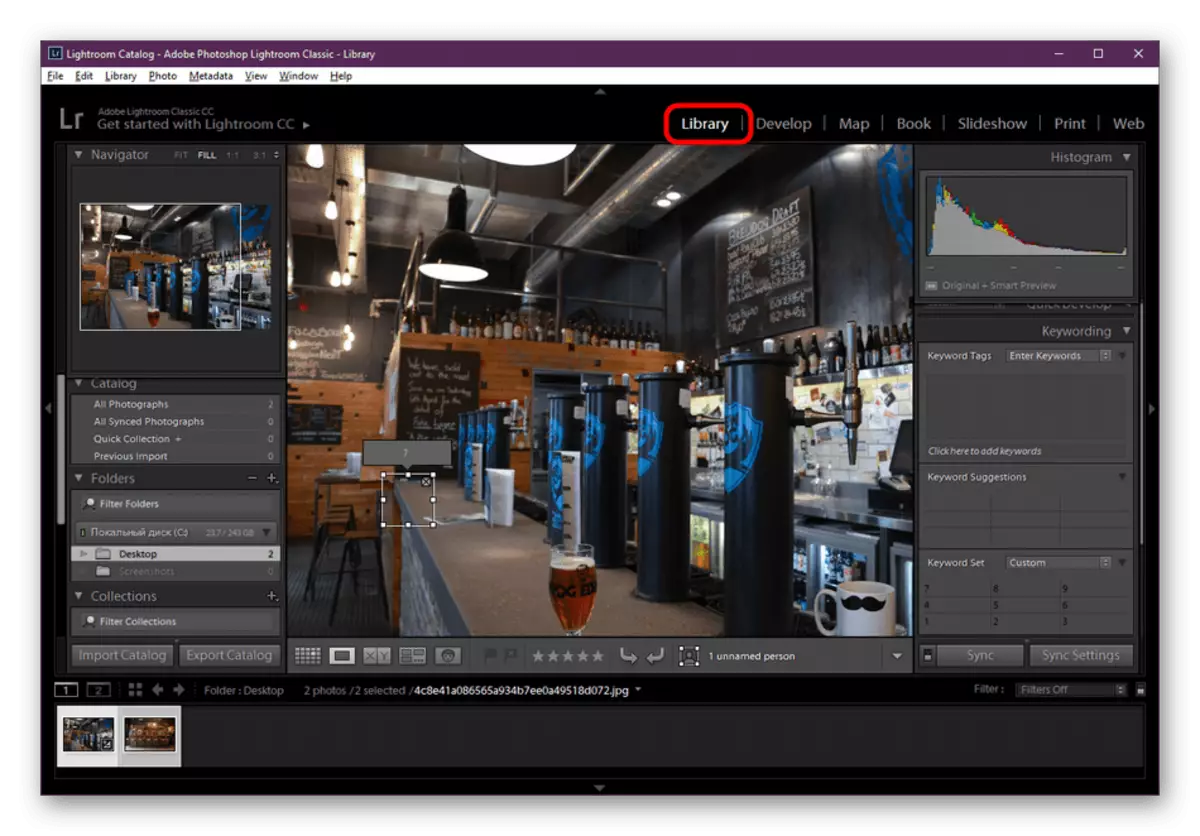
- नीचे तीर - मेष मोड में स्थानों में फोटो बदलें;
- ऊपर तीर - ग्रिड के दाईं या अंडरसाइड पर तस्वीर का प्रतिस्थापन;
- जेड - स्वचालित स्केलिंग पर स्विचिंग;
- CTRL + = / CTRL + - - स्केलिंग का मैन्युअल परिवर्तन;
- CTRL + ENTER - स्लाइड शो लॉन्च करें;
- CTRL +] / CTRL + [- तस्वीर को बाएं या दाएं घुमाएं;
- CTRL + A / CTRL + D - सभी ऑब्जेक्ट्स का आवंटन या चयन को हटाने।
कीवर्ड के साथ काम करें
एडोब लाइटरूम पुस्तकालय मॉड्यूल में किए गए सभी फ़ोटो के लिए कीवर्ड जोड़ने और संपादित करने का समर्थन करता है। यदि आपको सूचना डेटा संपादित करने की आवश्यकता है, तो आप विशेष रूप से नामित संयोजनों का लाभ भी ले सकते हैं जिनमें निम्न फ़ॉर्म हैं:

- CTRL + K - एक नया कीवर्ड जोड़ना;
- CTRL + SHIFT + K - उपलब्ध कीवर्ड संपादन;
- CTRL + ALT + SHIFT + K - कीवर्ड के लिए एक नया तरीका बनाना;
- Shift + K - कीवर्ड पथ हटाएं या जोड़ें;
- Ctrl + Alt + K - ड्राइंग मोड चालू करना;
- CTRL + S - फ़ाइल में मेटाडेटा बचत।
विकास मॉड्यूल (विकास) में क्रियाएं
सभी महत्वपूर्ण संपादन तस्वीरें, प्रभाव और अन्य बातचीत का उपयोग "विकास" मॉड्यूल में किया जाता है। डेवलपर्स ने इस मोड के लिए बड़ी मात्रा में गर्म कुंजी बनाई, लेकिन उनमें से सभी नियमित रूप से उपयोग नहीं किए जाते हैं। हम अपने लिए व्यक्तिगत रूप से कुछ उपयोगी चुनने के लिए मूल के साथ खुद को परिचित करने का सुझाव देते हैं।

- वी - ग्रे में कनवर्ट करें;
- CTRL + U - स्वचालित स्वर का कार्य;
- CTRL + SHIFT + U - स्वचालित सफेद संतुलन की स्थापना;
- CTRL + ई - एडोब फोटोशॉप में संपादन के लिए संक्रमण (केवल इस सॉफ्टवेयर के साथ);
- CTRL + SHIFT + C / CTRL + SHIFT + V - कॉपीिंग और सेटिंग्स डालने;
- CTRL + ALT + V - पूर्वावलोकन फोटो से सेटिंग्स डालें;
- CTRL + SHIFT + R - संपूर्ण विन्यास रीसेट करें;
- डब्ल्यू - एक सफेद संतुलन उपकरण का चयन;
- आर - छवि काटने के उपकरण पर जाएं (किसी भी मॉड्यूल में काम करता है);
- ए - मनमाने ढंग से ट्रिमिंग चालू करना, अगर इससे पहले कि आर कुंजी पहले ही दबा दी गई हो;
- एक्स - फसल के अभिविन्यास में परिवर्तन;
- CTRL + ALT + R - कैड्री का रीसेट;
- प्रश्न - टुकड़ों को बदलने के लिए उपकरण का सक्रियण;
- के - स्पष्टीकरण का उपयोग;
- एम - ब्लर फ़िल्टर;
- Shift + O - विभिन्न रंगों के ओवरलेइंग मास्क (फिर से दबाकर मास्क का रंग बदलना);
- CTRL +] / CTRL + [- बाएं या दाएं को कूप फोटो;
- वाई - पहले और बाद में खिड़कियां खोलना;
- Ctrl + J - विकास मॉड्यूल विकल्पों के साथ खिड़की पर जाएं।
एक स्लाइड शो देखते समय टीम
प्रश्न में सॉफ्टवेयर उन्नत फ़ोटो से स्लाइड शो के प्लेबैक का समर्थन करता है। यह एक अलग मॉड्यूल के माध्यम से किया जाता है, जहां विभिन्न दृश्य संपादन निष्पादित किया जाता है, पाठ जोड़ा जाता है और दृश्य समायोजित किया जाता है। यदि आप इस मॉड्यूल के सक्रिय उपयोगकर्ता हैं, तो हम आपको मूल टीमों का पता लगाने की सलाह देते हैं।

- दर्ज करें / स्थान - चल रहा है और पूर्ण स्क्रीन में स्लाइडशो दिखाना बंद करो;
- Alt + Enter - पूर्वावलोकन मोड में लॉन्च;
- Esc - स्लाइड शो मोड से बाहर निकलें;
- दाएं तीर / दाईं ओर तीर - स्लाइड के बीच चलने;
- CTRL +] / CTRL + [- कुल फोटो;
- CTRL + SHIFT + H - डिस्प्ले या हाइडिंग गाइड लाइन्स;
- सीटीआरएल + जे - पीडीएफ प्रारूप में स्लाइड शो निर्यात करें;
- Ctrl + Shift + J वही है, लेकिन केवल जेपीईजी प्रारूप में (प्रत्येक फोटो अलग से फ़ोल्डर में सहेजी जाती है);
- Ctrl + N - एक नया स्लाइड शो बनाना;
- CTRL + S - बचत सेटिंग्स।
प्रिंट मॉड्यूल के लिए क्रियाएं
"प्रिंट" मॉड्यूल में, सभी प्रारंभिक कार्यों को प्रिंट करने के लिए तैयार किए गए दस्तावेज़ भेजने के लिए किया जाता है, और प्रिंट ऑपरेशन सीधे लॉन्च किया जाता है। कंप्यूटर कीबोर्ड पर मानक कीबोर्ड शॉर्टकट का उपयोग करके लगभग सभी मौजूद टूल और फ़ंक्शंस लॉन्च या संपादित किए जाते हैं।
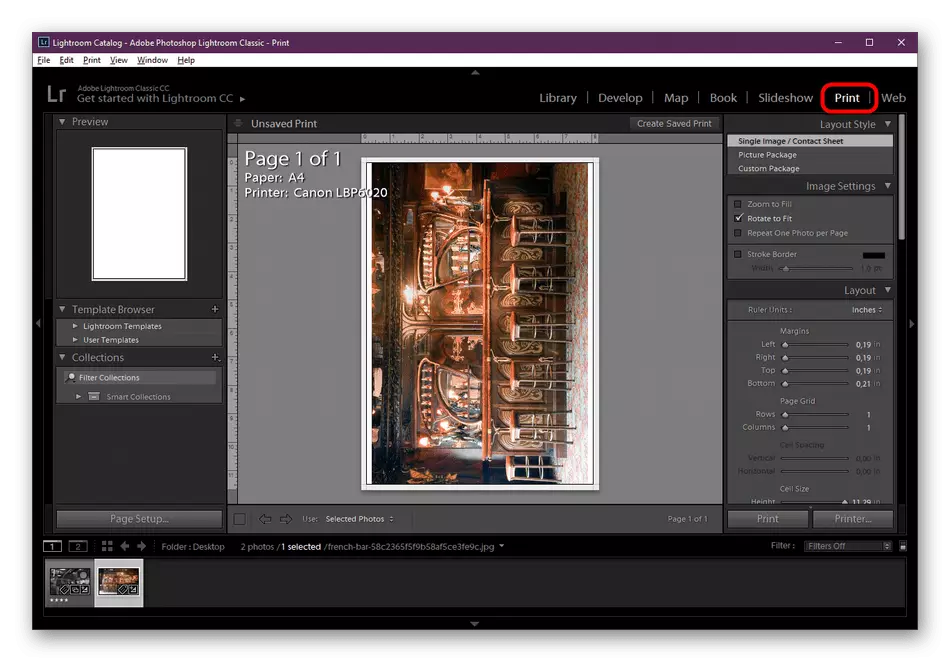
- Ctrl + P - प्रिंटिंग शुरू करें;
- CTRL + ALT + P - एक प्रति मुद्रण;
- CTRL + SHIFT + P - ऑपरेशन की स्थापना के लिए एक संवाद बॉक्स खोलना;
- Ctrl + Shift + बाएं / तीर दाएं - पहले या अंतिम पृष्ठ पर जाएं;
- CTRL + बाएं तीर / दाईं ओर तीर - अगले या पिछले पृष्ठ पर जाना;
- CTRL + SHIFT + H - डिस्प्ले या हाइडिंग गाइड लाइन्स;
- CTRL + R - शासक को प्रदर्शित या छुपाएं;
- CTRL + N - एक नया पृष्ठ पृष्ठ बनाना;
- CTRL + S - सेविंग प्रिंट सेटिंग्स।
वेब मॉड्यूल में आदेश
कुछ उपयोगकर्ता साइट पर या सोशल नेटवर्क पर संसाधित फ़ोटो को आगे रखने के लिए एडोब लाइटरूम का उपयोग करते हैं। डेवलपर्स ने घटनाओं के ऐसे विकास प्रदान किए हैं और एक अलग मॉड्यूल जोड़ा है जो उन लोगों के अनुरूप होगा जो इंटरनेट के साथ स्नैपशॉट्स को बांधना चाहते हैं। मानक संयोजन की एक छोटी संख्या इस मॉड्यूल से संबंधित है।
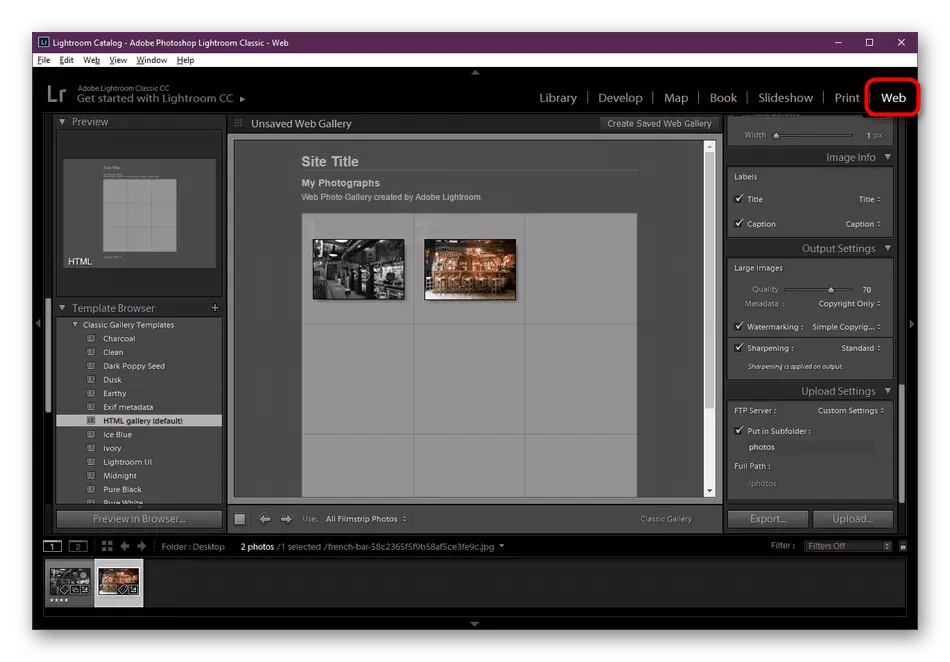
- CTRL + R - इंटरनेट गैलरी को पुनरारंभ करना;
- Ctrl + Alt + P - परिणामस्वरूप ब्राउज़र में देखें (डिफ़ॉल्ट वेब ब्राउज़र खुल जाएगा);
- Ctrl + Enter - स्लाइड शो खेलें;
- CTRL + जे - निर्यात गैलरी;
- Ctrl + N - एक नई वेब गैलरी बनाना;
- CTRL + S - बचत सेटिंग्स।
अब जब आप जांच किए गए फोटो संपादक में मुख्य और सबसे लोकप्रिय संयोजनों से परिचित हैं, तो आप सीधे परियोजनाओं के साथ काम पर जा सकते हैं। बातचीत के सिद्धांतों से निपटने के लिए इस विषय पर हमारे अन्य लेख में मदद मिलेगी, जिसे आप नीचे दिए गए लिंक पर क्लिक करके पाएंगे।
और पढ़ें: एडोब लाइटरूम का उपयोग कैसे करें
यदि आपके पास कुछ हॉट कुंजी या अन्य एडोब लाइटरूम फीचर्स पर अभी भी कोई प्रश्न हैं, तो हम आधिकारिक सहायता पृष्ठ खोलने के लिए एफ 1 कुंजी दबाने की सलाह देते हैं जहां उत्तर ब्याज के सभी विषयों के लिए उपलब्ध हैं, और बिल्कुल सभी मानक संयोजन प्रस्तुत किए जाते हैं।
